MSbuild使用MSBuild实现完整daily_build流程
### 使用MSBuild实现完整daily_build流程 #### 一、MSBuild概述 MSBuild(Microsoft Build Engine)是微软推出的一种基于XML的平台独立的构建工具,主要用于.NET应用的自动化构建过程。它不仅支持C#和Visual Basic.NET项目,还能够处理其他语言的项目。MSBuild在.NET Framework 2.0中首次亮相,自那时起便成为了许多开发团队的标准构建工具。 在.NET 2003时代,构建过程主要依赖于集成开发环境(IDE)进行控制,这种方式存在明显的局限性,比如构建逻辑不透明、难以管理和扩展等。为了解决这些问题,微软在.NET 2005中引入了MSBuild作为新的构建引擎,它提供了更强大的功能和灵活性,使得构建过程更加可控和高效。 #### 二、MSBuild在Daily Build中的角色 在软件开发中,Daily Build是一种常见的实践,旨在每天自动构建项目,并生成可测试的版本。这一过程有助于尽早发现集成问题,并确保代码质量。MSBuild在实现Daily Build流程中扮演着重要角色,它可以: 1. **读取并理解** .csproj 文件,控制编译器生成整个解决方案。 2. **提供定制化** 的构建脚本,允许开发者修改和扩展构建流程。 3. **无需IDE** 即可运行,降低构建服务器成本。 #### 三、构建流程示例 为了更好地理解MSBuild如何应用于Daily Build,我们通过一个具体的示例来详细探讨。 ##### 1. 项目结构设计 假设我们的项目包含以下三个组成部分: - **HelloService**:一个Windows服务。 - **HelloSite**:一个ASP.NET网站。 - **SharedComponents**:一个共享组件库。 项目结构如下所示: ``` Hello/ ├── build/ │ ├── SharedComponents.proj │ ├── HelloService.proj │ └── HelloSite.proj ├── private/ │ └── HelloSolution/ │ ├── SharedComponents/ │ ├── HelloService/ │ └── HelloSite/ └── public/ └── tools/ ├── WiX/ └── OtherTools/ ``` 其中,`build` 目录用于存放构建所需的配置文件;`private` 目录存放实际的源代码;`public` 目录则存放构建工具和资源。 ##### 2. 配置与修改 我们需要复制 `SharedComponents.csproj` 和 `HelloService.csproj` 到 `build` 目录,并将其后缀改为 `.proj`。接下来,我们打开 `SharedComponents.proj` 文件,查看其基本内容。这是一个简化版的示例: ```xml <Project DefaultTargets="Build" xmlns="http://schemas.microsoft.com/developer/msbuild/2003"> <PropertyGroup> <Configuration Condition="'$(Configuration)'==''">Debug</Configuration> <Platform Condition="'$(Platform)'==''">AnyCPU</Platform> <ProductVersion>8.0.50727</ProductVersion> <SchemaVersion>2.0</SchemaVersion> <ProjectGuid>{GUID}</ProjectGuid> <OutputPath>..\target\bin\</OutputPath> <IntermediateOutputPath>..\target\obj\</IntermediateOutputPath> <PublishDir>..\target\publish\</PublishDir> </PropertyGroup> <Import Project="$(MSBuildExtensionsPath)\$(MSBuildToolsVersion)\Microsoft.CSharp.targets" /> <!-- To modify your build process, add your task inside one of the targets below and uncomment it. Other similar extension points exist, see Microsoft.Common.targets. <Target Name="BeforeBuild"> </Target> <Target Name="AfterBuild"> </Target> --> </Project> ``` 在这个文件中,我们定义了构建的基本属性,例如输出路径、临时文件路径和发布路径。通过这种方式,我们可以轻松地控制构建产物的位置和其他构建选项。 ##### 3. 执行构建 执行构建的命令非常简单,只需打开命令行工具,切换到项目的根目录,然后运行以下命令: ```shell cd /d C:\Hello\private\HelloSolution msbuild ``` 这将启动构建过程,生成所需的输出。如果需要进一步定制构建流程,可以通过修改 `.proj` 文件或使用 MSBuild 的高级特性来实现。 #### 四、扩展构建功能 为了实现更全面的Daily Build流程,可能还需要考虑以下几个方面: - **输出路径的自定义**:根据需要,可以设置不同的输出路径,如将所有项目输出放在特定目录。 - **网站部署**:为 `HelloSite` 设置单独的主目录,以便于部署。 - **安装包生成**:利用工具(如WiX)自动生成MSI安装包,并将其放置在目标目录。 为了实现上述功能,可以在 `.proj` 文件中加入相应的 MSBuild 任务和目标,或者使用外部工具和脚本来辅助完成。通过这种方式,可以构建出一个高度自动化且可维护的Daily Build流程。 总结来说,MSBuild 提供了一个强大的框架来实现 Daily Build 流程。通过合理设计项目结构和配置文件,结合 MSBuild 的灵活特性,可以有效地提升开发效率和软件质量。
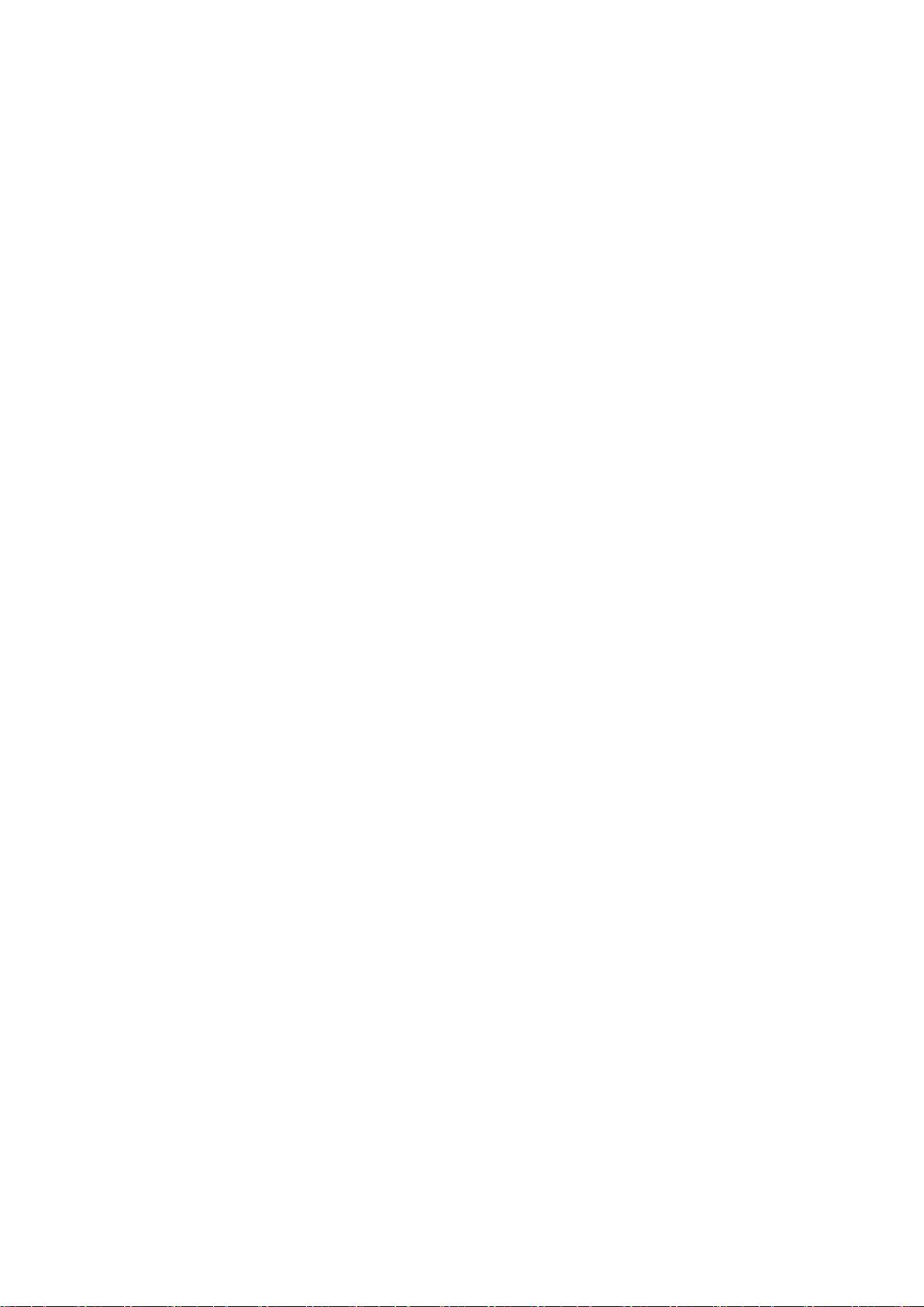
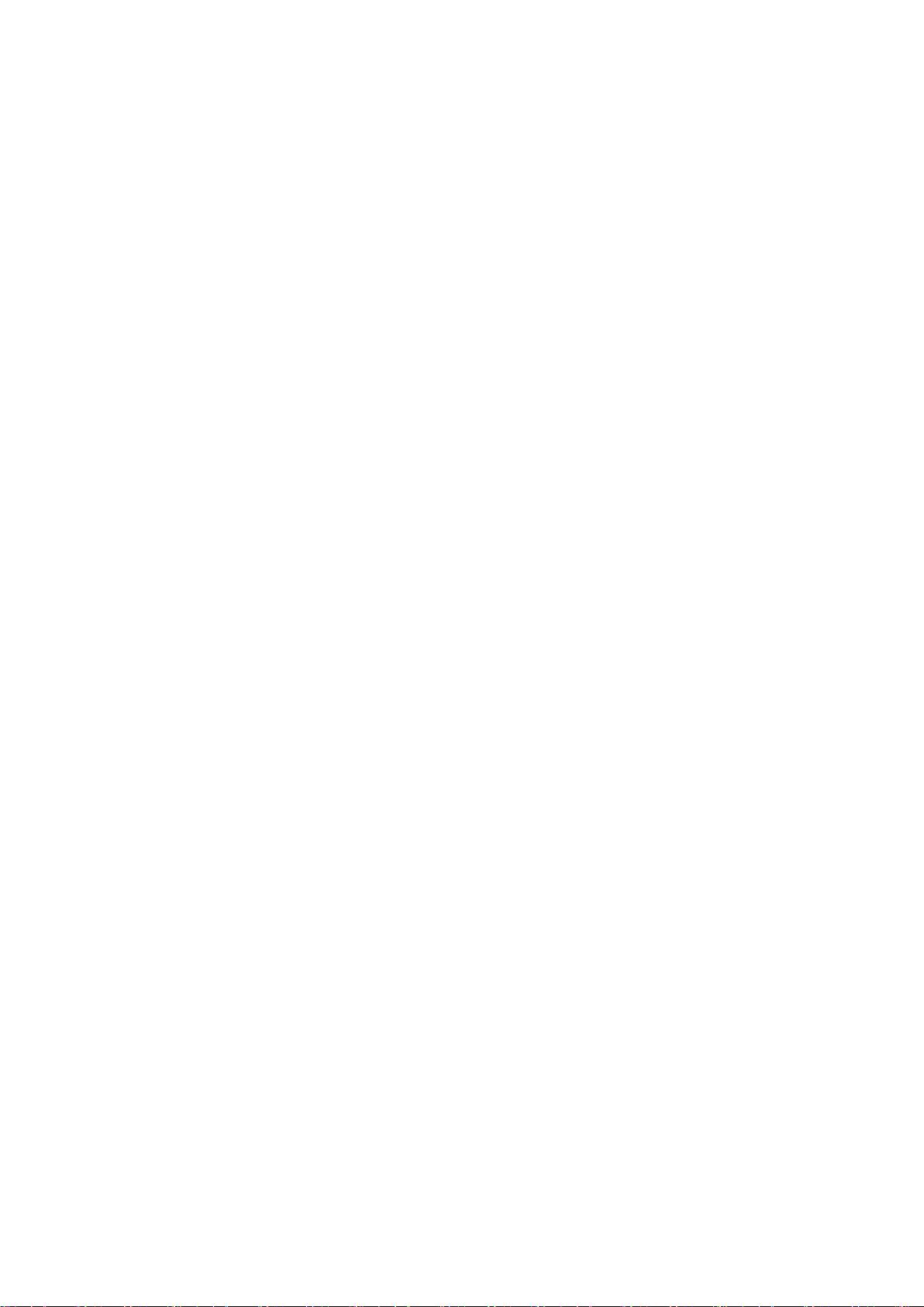
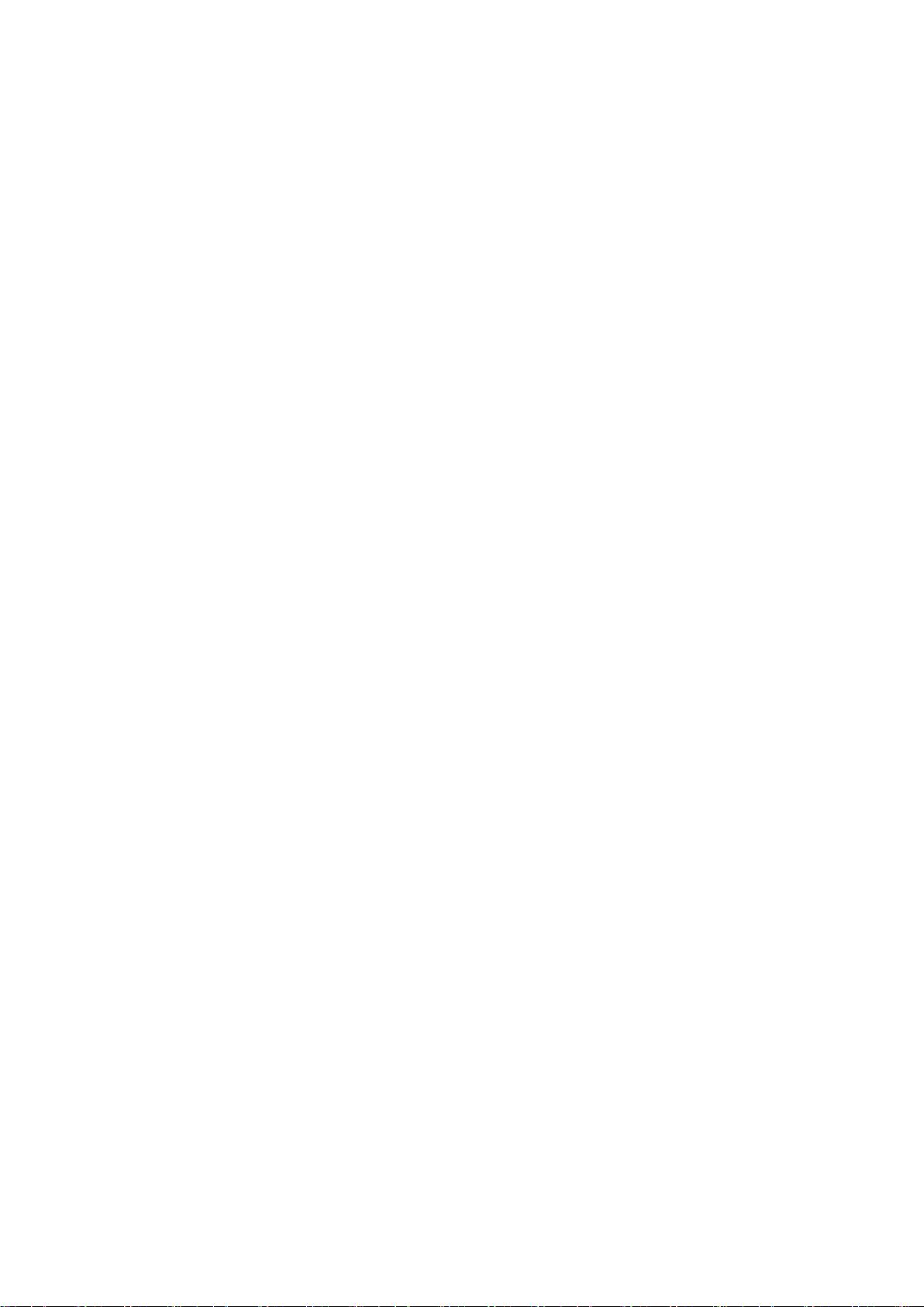
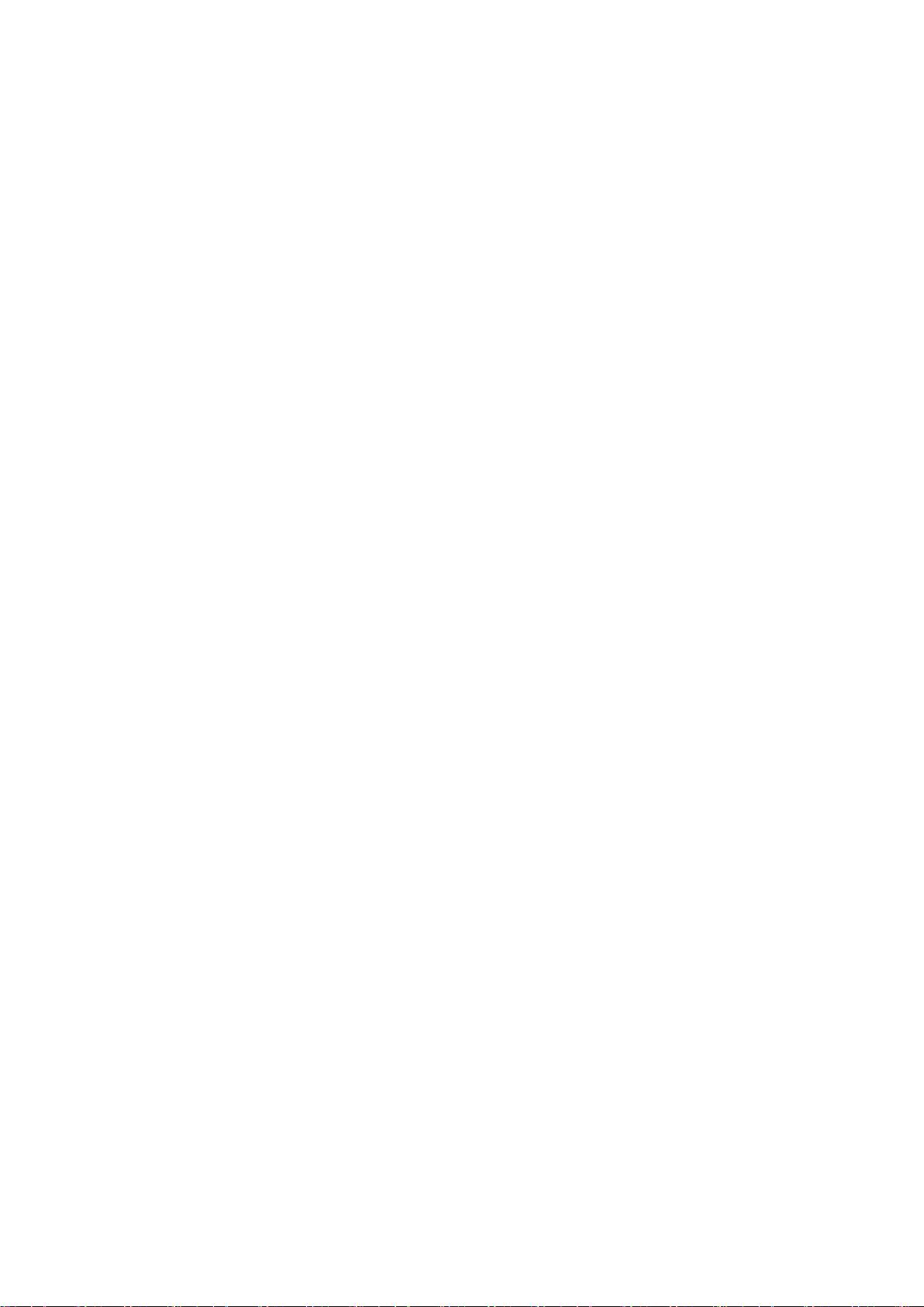
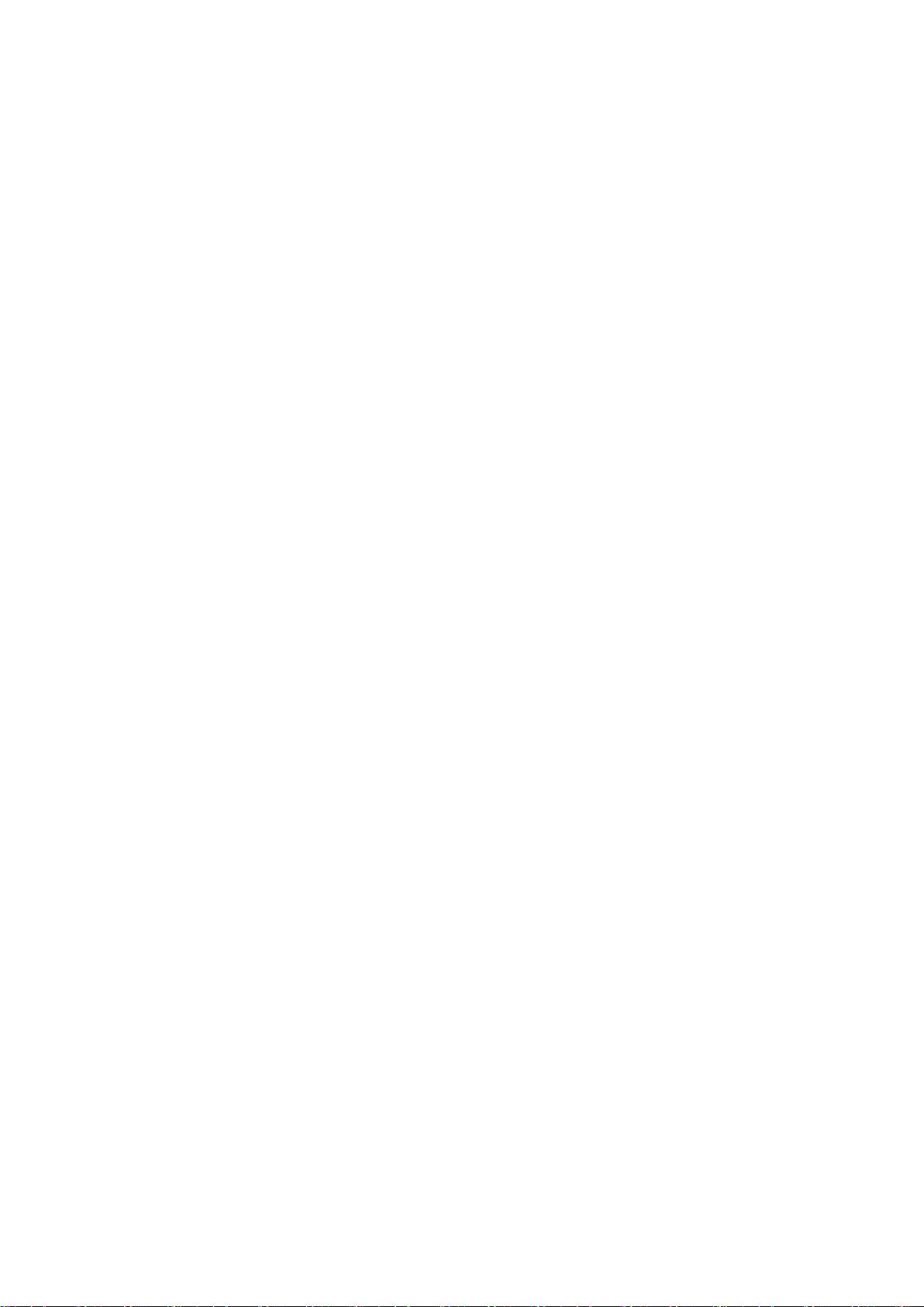
剩余27页未读,继续阅读

- 粉丝: 0
- 资源: 1
 我的内容管理
展开
我的内容管理
展开
 我的资源
快来上传第一个资源
我的资源
快来上传第一个资源
 我的收益 登录查看自己的收益
我的收益 登录查看自己的收益 我的积分
登录查看自己的积分
我的积分
登录查看自己的积分
 我的C币
登录后查看C币余额
我的C币
登录后查看C币余额
 我的收藏
我的收藏  我的下载
我的下载  下载帮助
下载帮助

 前往需求广场,查看用户热搜
前往需求广场,查看用户热搜 信息提交成功
信息提交成功

